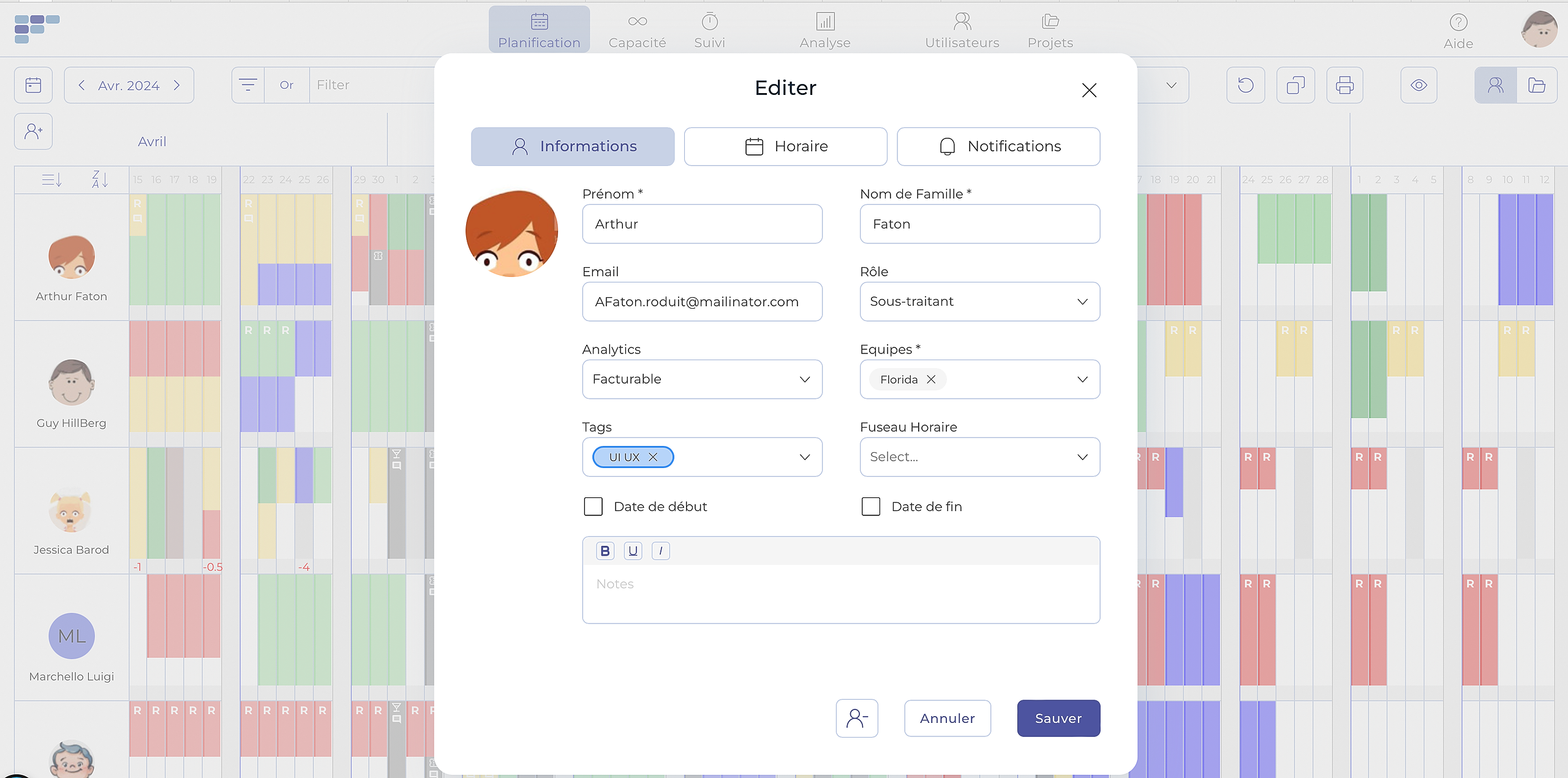Créer, Inviter et Modifier des Utilisateurs
Notes:
- Les autorisations pour éditer / modifier les utilisateurs sont limitées aux rôles Admin & Planner.
- Les instructions ci-dessous se réfèrent à la création d'utilisateurs individuels (un par un). Teambook propose aussi une fonction d'importation de masse des utilisateurs, cf instructions.
Pour créer un nouvel utilisateur:
- Dans la section Utilisateurs, cliquez sur Créer utilisateur.
- Entrez le prénom et le nom du nouvel utilisateur
- Optionnel: saisissez l'adresse électronique. Un courriel d'invitation sera envoyé à cette adresse et l'utilisateur portera l'étiquette invité jusqu'à ce qu'il active ce courriel d'invitation. Remarque : l'adresse électronique doit être unique pour chaque utilisateur du compte.
- Choisissez le fuseau horaire approprié. Si aucun fuseau horaire n'est sélectionné, le fuseau horaire par défaut défini dans les paramètres du compte par le propriétaire du compte est défini pour le nouvel utilisateur.
- Facturable : par défaut, tous les utilisateurs sont définis comme "facturables". Les utilisateurs qui ne sont pas facturables (par exemple, les vendeurs) doivent être définis comme non facturables pour ne pas avoir d'impact sur les mesures de productivité et d'utilisation.
- Choisissez le rôle.
- Facultatif : attribuer des tags/balises
- Facultatif : assigner d'autres équipes auxquelles l'utilisateur est assigné (en cas d'équipe unique, celle-ci est affectée automatiquement)
- Facultatif : assigner un département
- Facultatif : définir les dates de début et/ou de fin. Le planificateur affichera des cellules grisées pour la période en dehors de ces dates.
- Facultatif : cliquez sur l'onglet Horaire pour saisir un calendrier spécifique à l'utilisateur.
- Facultatif : cliquez sur l'onglet Notification pour saisir une notification par courrier électronique.
- Cliquez sur Créer pour enregistrer les modifications.
Pour inviter un utilisateur:
La saisie d'une adresse électronique valide dans un compte d'utilisateur nouvellement créé déclenchera automatiquement une invitation contenant des instructions sur la manière de se connecter à Teambook et de créer un mot de passe.
Une icône apparaîtra pour indiquer que l'utilisateur a reçu l'invitation mais ne l'a pas encore acceptée:

Si, pour une raison quelconque, l'invitation doit être renvoyée, vous pouvez le faire en utilisant l'icône appropriée sur la page des données de base de l'utilisateu:
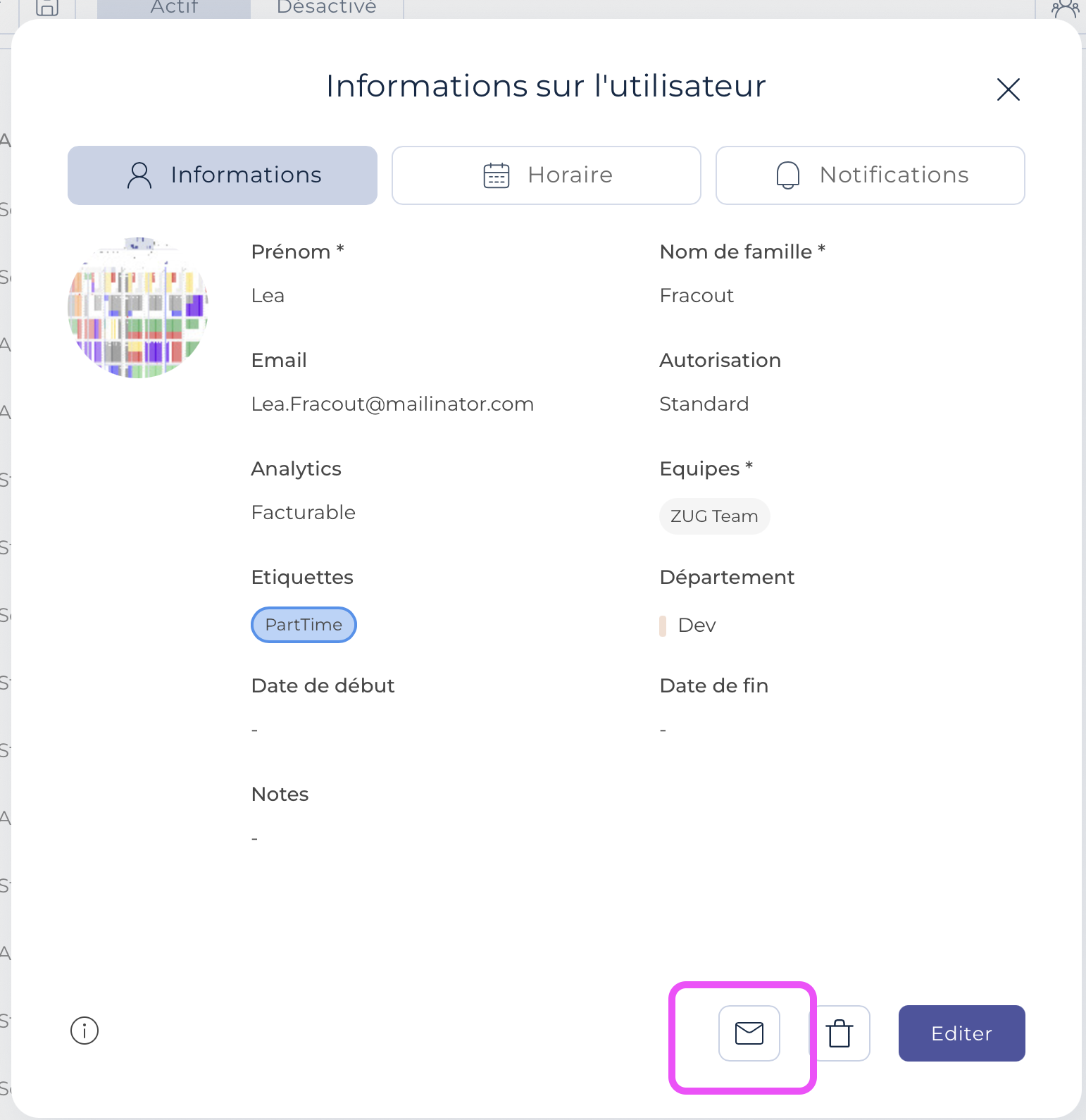
Pour modifier un/des utilisateurs:
Utiliser les mêmes instructions que ci-dessus, après avoir clické sur l'utilisateur concerné dans la liste du menu Utilisateurs.
Alternativement, modifiez les utilisateurs directement à partir de l'écran de planification; pour ce faire, cliquez sur l'utilisateur et la fiche utilisateur apparait en mode Editer. Ainsi, mettez à jour n'importe quel champ souhaité avant de cliquer sur le bouton Sauver !